Kun viet hiiren osoittimen avoimen päällesovelluksen tehtäväpalkkikuvake, saat siitä pienen esikatseluikkunan. Käsittelemme pienen tempun, jonka avulla voit muuttaa esikatseluruudun kokoa, jos oletusarvo ei sovi sinulle. Jos haluat mieluummin korvata tehtäväpalkin esikatselut luettelonäkymällä, voit myös tehdä sen. Tämä luettelonäkymä on Windows 7 -jäännös (ehkä vanhempi). Tuolloin tehtäväpalkin kuvakkeet eivät osoittaneet esikatseluikkunoita, vaan tarjosivat sinulle luettelon avoimista ikkunoista. Näin saat luettelonäkymän takaisin.

Sovellusten tehtäväpalkkiluettelonäkymä
Jos haluat korvata tehtäväpalkin esikatseluikkunan luettelonäkymällä, sinun on muokattava rekisteriä ja tarvitset sitä varten järjestelmänvalvojan oikeudet.
Napauta Win + R-pikanäppäintä avataksesi suoritusruudun. Kirjoita suoritusruutuun 'regedit' ja napauta Enter. Vaihtoehtoisesti voit etsiä rekisterieditoria Windows-hausta ja suorittaa sen sieltä.
Kun rekisterieditori on auki, siirry seuraavaan sijaintiin;
HKEY_CURRENT_USERSoftwareMicrosoftWindowsCurrentVersionExplorerTaskband
Napsauta hiiren kakkospainikkeella Taskband-näppäintä ja valitse Uusi> DWORD (32-bittinen) arvo. Nimeä arvo NumThumbnails. Varmista, että sen arvo on 1.
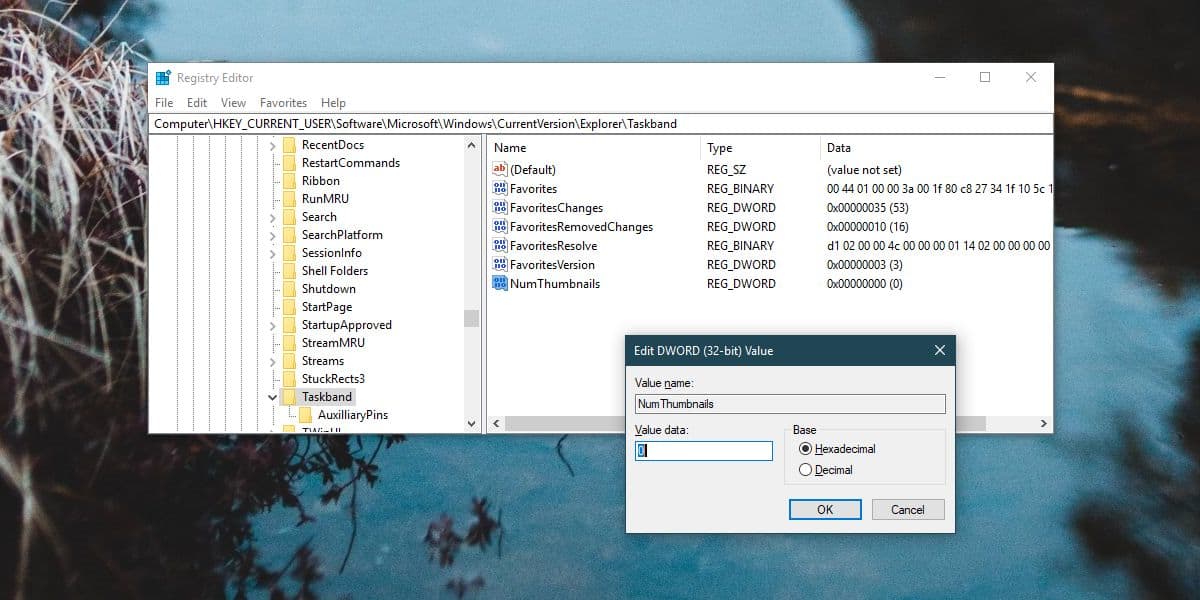
Sen jälkeen sinun on käynnistettävä File Explorer uudelleen. Helpoin tapa tehdä tämä on avata Task Manager ja etsi Windows Explorer Prosessit-välilehdeltä. Valitse se ja napsauta oikeassa alakulmassa olevaa Käynnistä-painiketta.
Kun siirrät hiiren osoittimen käynnissä olevan sovelluksen tehtäväpalkkikuvakkeen päälle, saat luettelon avoimista ikkunoista esikatselun sijaan.
Jos haluat, voit poistaa esikatselun ja luettelon kokonaan käytöstä.
Tämä ei ole vain kosmeettinen muutos. Jos järjestelmällä on taipumus toimia hitaasti tai se on hidas käsitellessään raskaampia sovelluksia, tämän avulla voit vaihtaa ikkunoiden välillä paljon nopeammin. Windows 10 ei enää yritä näyttää esikatselua, joka on paljon resursseja vaativampaa prosessia kuin pelkkä ikkunan otsikon luettelointi.
Lista tulee näkyviin, kun hiiren osoitin viedäänkohdistin avoimen sovelluksen tehtäväpalkkikuvakkeen päällä tai kun hiiren vasemmalla painikkeella napsautat sitä. Napsauta mitä tahansa luettelon ikkunaa siirtyäksesi siihen. Hyppyluettelo on edelleen olemassa. Sinun on napsautettava hiiren kakkospainikkeella sovelluksen tehtäväpalkkikuvaketta saadaksesi se, sama kuin ennen.
Hitaammille järjestelmille tämä on todella käytännöllinen muutos. Sinun tulisi myös harkita animaation kääntämistä. Näin toimiminen ei tee järjestelmästäsi salamannopeaa, mutta sillä on silti vaikutus.













Kommentit